Eltex NTE-RG-1402G-W
Дата: 21.11.2012 | Рубрика: ELTEX

Eltex NTE-RG-1402G-W — это усовершенствованный вариант оптического терминала NTE-RG-1402G. Практический весь функционал и технические возможности остались прежними, но добавилась функция включения на ONT беспроводного доступа, он же WiFi.
По стандарту 802.11n WiFi работает добротно, без сбоев. Выжимал при скачивании с внутренних ресурсов провайдера до 14 Мбайт/с (это около 110 Мбит/с), на расстоянии от ONT 8-12 метров.
Подробнее о том, как заходить в WEB-интерфейс терминала и настраивать Интернет, вы можете прочитать в статье по настройке более ранней модели (ссылка выше). Пользовательский интерфейс, для обоих терминалов, абсолютно идентичный. О том, как прошить ONT и воспользоваться быстрой настройкой с помощью специальной программы, написано тут.
Настройка WiFi на Eltex NTE-RG-1402G-W
Коротко о том, как войти в настройки — подключаете компьютер в Ethernet-порт 0 или 1, открываете браузер, в адресной строке вводите 192.168.0.1 и нажимаете «Enter». В окне авторизации впишите имя пользователя «user», пароль — «user» и нажимаете на «OK».
Приступим. С главного меню переходим во вкладку «Сеть», подменю «WiFi». Перед нами открывается окно настроек беспроводного доступа, но оно полупустое. Кликаем по пункту «Включить WiFi».

Открылось полное меню настроек WiFi. Теперь заполняем следующие поля:
- 1. Вводим имя сети — придумайте сами, главное чтобы было написано латинскими буквами (фамилию, номер квартиры и т.д.);
- 2. Выберите режим безопасности «WPA и WPA2»;
- 3. Выберите метод шифрования «TKIP/AES»;
- 4. Способ шифрования — «Секретная фраза»;
- 5. Придумайте секретную фразу и введите в это поле (латинские буквы или цифры, а лучше и то, и другое);
- 6. Жмем «Сохранить изменения»;
- 7. Теперь «Применить изменения».
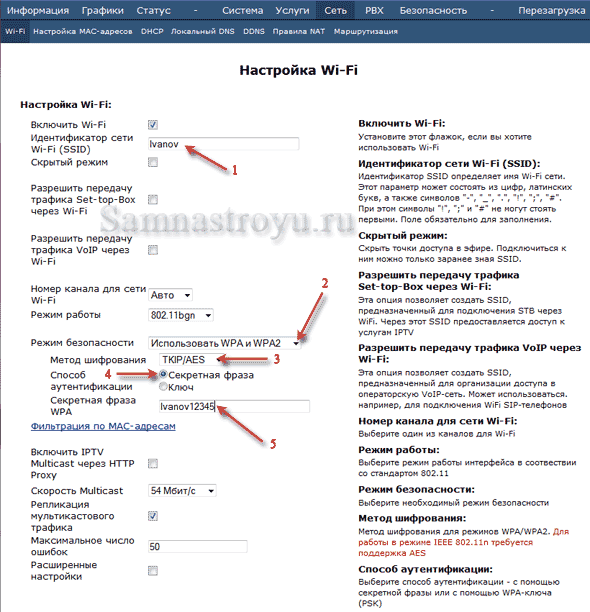

Чтобы изменения вступили в силу необходимо перейти во вкладку «Перезагрузка» и кликнуть на «Да, действительно перезагрузить сейчас».
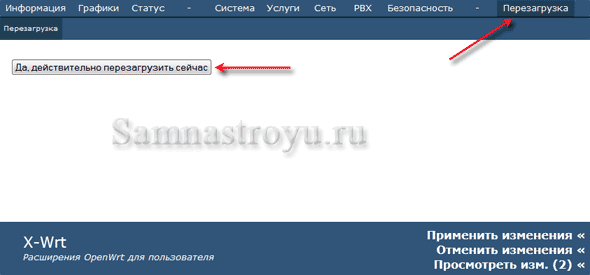
После перезагрузки можете подключаться к созданной беспроводной сети.
Понравилась статья? Лучшей благодарностью для меня будет Ваш репост этой страницы в социальных сетях:
Комментарии:
|
Дмитрий 2013-12-28 07:52:45 Станислав, могли бы подсказать как открыть порты для данного модема. Как известно программа Торрент не открывает порты на этом терминале. [Ответить] |
|
Admin 2013-12-28 16:21:02 Создайте порт в Торренте (запишите его или запомните), зайдите в WEB-интерфейс оптического терминала Eltex. Далее в «Сеть», «Правила NAT», «Новое правило». «Предопределённые настройки» не трогайте, там прописаны настройки для открытия портов многих сервисов (в том числе онлайн игр). «Название сервиса» — назовите как нравится. «IP-адрес LAN» — IP-адрес Вашего компьютера. Лучше сделать его статическим, если у Вас несколько устройств работают от оптического терминала. «IP-адрес WAN» — «Любой». «Тип трафика» — «Указать». В полях «Начальный порт LAN», «Начальный порт WAN», «Конечный порт WAN» введите номер порта, который сгенерировали в программе Торрент. Нажмите «Сохранить», потом «Сохранить изменения», «Применить изменения» и «Перезагрузка». Всё. [Ответить] |
|
Дмитрий 2013-12-29 21:34:30 Сделал всё так как вы описали, но результата не было. Порт указал 34007, тот что сгенерировал Торрент. Проверил на сайте 2ip.ru, там указано что порт закрыт. [Ответить] |
|
Admin 2013-12-30 03:47:52 Значит где-то допустили ошибку. У меня такой же терминал дома, открыл порт без проблем. [Ответить] |
Страницы: [1]
Оставить комментарий


 Идёт загрузка...
Идёт загрузка...